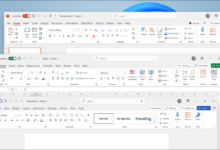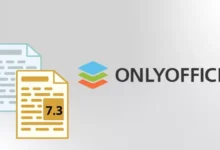Cómo escribir la letra Š (S latina con carón) con el teclado
Te mostramos cómo insertar fácilmente la letra Š (s con carón) en Windows, Mac, Linux y dispositivos móviles.

La letra Š (s con carón) es un carácter especial utilizado en idiomas como el checo, eslovaco, esloveno, croata y otros idiomas eslavos. Representa un sonido similar al «sh» en inglés o «ch» en francés, por lo que es clave al escribir correctamente palabras y nombres propios en estos idiomas. Sin embargo, no suele encontrarse fácilmente en teclados convencionales, lo que puede complicar su inserción en documentos o textos digitales.
En este artículo encontrarás los métodos más prácticos para insertar la letra Š y š con carón en distintos dispositivos y sistemas operativos.
Tabla resumen: Cómo escribir la letra Š (S latina con carón) con el teclado
| Método | Combinación de teclas | Notas |
|---|---|---|
| Teclado Windows | Alt + 0138 (Š), Alt + 0154 (š) |
Requiere teclado numérico activado |
| Teclado Mac | Option (⌥) + V, luego S (Š), o usa Paleta de caracteres |
Funciona con teclado estándar macOS |
| Linux (Unicode) | Ctrl + Shift + U, luego 0160 (Š) |
Para terminales y editores |
| Mapa de caracteres | Win + R, luego escribe charmap |
Copiar y pegar visualmente |
| En Android | Mantener pulsada S, elegir Š |
Disponible en Gboard y otros teclados virtuales |
| En iPhone (iOS) | Mantén pulsada la tecla S, luego Š |
Teclado nativo y teclados alternativos |
| Copiar y pegar | Copia (Š, š), luego pega con Ctrl + V |
Alternativa rápida |
📌 Artículo relacionado: Aprende fácilmente cómo insertar más caracteres especiales con nuestra guía sobre cómo escribir la letra Omega (Ω).
¿Qué es la letra Š (S latina con carón) y para qué se utiliza?
La letra Š, conocida como S con carón o S latina con carón, es una variante gráfica de la letra S. Este carácter especial proviene del alfabeto latino extendido y es ampliamente utilizado en diversos idiomas eslavos como el checo, esloveno, croata, eslovaco, y en algunas lenguas bálticas, como el lituano.
Nombres alternativos y pronunciación
- Español: Ese con carón
- Inglés: Latin S with caron, S-caron
- Checo/Eslovaco: Eš
- Pronunciación: Representa un sonido parecido al «sh» del inglés en «shoe» o la «ch» francesa de «chat».
Uso lingüístico específico
El símbolo Š ayuda a diferenciar palabras con significados distintos en los idiomas mencionados. Por ejemplo, en checo:
- «Škoda», que significa «daño» o «lástima», y es también una conocida marca automovilística.
📌 Artículo relacionado: Descubre cómo insertar otros caracteres usados internacionalmente consultando nuestro artículo sobre cómo escribir la letra beta (β) en el teclado.
Diferencias entre la letra S normal y la Š (con carón)
Aunque visualmente son similares, la letra S y la Š (con carón) representan sonidos completamente distintos en los idiomas que las emplean.
Diferencias de pronunciación
- S convencional (S): Se pronuncia habitualmente como la «s» en español, un sonido suave (por ejemplo, en «sol»).
- Š (con carón): Representa una consonante fricativa postalveolar sorda, similar al sonido «sh» en inglés (como en «shoe») o «ch» en francés («chat»).
Diferencias en uso lingüístico
En idiomas eslavos y bálticos, el uso incorrecto de la letra S en lugar de Š puede cambiar drásticamente el significado de palabras, afectando la claridad del mensaje:
- Checo:
sedsignifica «sed».šedsignifica «gris».
- Croata:
sumasignifica suma, mientras quešumasignifica bosque.
📌 Artículo relacionado: ¿Quieres saber más sobre letras especiales? Aprende cómo insertar correctamente la letra Beta (β) en tu teclado.
Cómo escribir la letra Š (S con carón) en Mac
En macOS, la letra Š (S con carón) se puede insertar mediante combinaciones de teclado o usando la paleta de caracteres.
Usando combinaciones de teclado
Mac permite insertar la Š y la š fácilmente con la siguiente combinación de teclas:
- Mayúscula (Š):
Option (⌥) + V, luego presionaShift + S. - Minúscula (š):
Option (⌥) + V, luego presionaS.
Utilizando la paleta de caracteres en macOS
Si prefieres un método visual:
- Pulsa
Control + Comando + Espaciopara abrir el selector de caracteres. - Escribe «S con carón» o «Latin S with caron» en la barra de búsqueda.
- Haz doble clic sobre la letra Š o š para insertarla en tu texto.
📌 Artículo relacionado: Si deseas conocer más combinaciones de teclado en Mac, consulta nuestra guía sobre cómo escribir la tecla Command en macOS.
Cómo escribir la letra Š (S con carón) en Linux
En sistemas Linux, puedes escribir la letra Š y š utilizando códigos Unicode o combinaciones específicas de teclado, dependiendo de la distribución.
Usando código Unicode
Si tu teclado no tiene un acceso directo a la letra Š, puedes usar el código Unicode:
- Coloca el cursor donde desees escribir la letra.
- Pulsa
Ctrl + Shift + Ual mismo tiempo. - Escribe el código 0160 para Š (mayúscula) o 0161 para š (minúscula).
- Pulsa
Enter, y la letra se insertará en el texto.
Utilizando la configuración de teclado internacional
Si usas una distribución de teclado con soporte extendido, puedes escribir la Š usando la tecla de composición o dead keys:
- Activa la tecla de Composición en la configuración de tu teclado (si está disponible).
- Presiona
Composición + S + ^para obtener Š. - Para la versión minúscula, usa
Composición + s + ^y obtendrás š.
📌 Artículo relacionado: Aprende más sobre combinaciones de teclado en Linux con nuestra guía sobre cómo escribir la barra invertida () en Linux.
Cómo escribir la letra Š (S con carón) en dispositivos móviles
En smartphones y tabletas, ya sea con Android o iOS, escribir la letra Š es sencillo utilizando teclados virtuales modernos.
En Android
- Abre cualquier aplicación que permita escribir (WhatsApp, Notas, Mensajes, etc.).
- Mantén pulsada la tecla S en el teclado virtual.
- Se desplegarán opciones con variaciones de la letra S.
- Desliza el dedo y selecciona Š o š.
Este método funciona en teclados populares como Gboard y SwiftKey.
En iPhone (iOS)
- Abre cualquier aplicación de escritura (Mensajes, Notas, etc.).
- Mantén presionada la tecla S en el teclado.
- Aparecerá un menú emergente con caracteres alternativos.
- Selecciona Š o š.
📌 Artículo relacionado: Descubre más combinaciones útiles en dispositivos móviles con nuestra guía sobre cómo escribir el símbolo de comillas dobles en teclado.
Problemas comunes al escribir la letra Š (S con carón)
Al intentar escribir la letra Š o š, podrías encontrarte con algunas dificultades dependiendo del teclado o dispositivo que estés usando. Aquí tienes las soluciones más efectivas:
Teclado sin acceso directo a la letra Š
En muchos teclados estándar, la S con carón no aparece directamente, por lo que debes recurrir a:
- Windows: Usa el código ASCII (
Alt + 0138para Š,Alt + 0154para š). - Mac:
Option + V, luegoS. - Linux: Código Unicode (
Ctrl + Shift + U, luego0160para Š o0161para š`). - Android/iOS: Mantén presionada la tecla S hasta que aparezca Š.
Problemas en laptops sin teclado numérico
Si tu teclado no tiene un teclado numérico, el código Alt + 0138 no funcionará en Windows. Alternativas:
- Activa el teclado en pantalla (
Win + Ctrl + Oen Windows). - Usa el Mapa de caracteres (
Win + R, escribircharmap). - Copiar y pegar desde otro documento o página web.
Solución rápida: copiar y pegar
Si necesitas insertar la Š sin complicaciones:
- Copia la letra Š o š desde aquí:
Š š. - Pega en tu documento con
Ctrl + V(Windows/Linux) oCmd + V(Mac).
📌 Artículo relacionado: Aprende más sobre caracteres especiales con nuestra guía sobre cómo escribir el símbolo de la letra Omega (Ω).